起床時間に基づいて就寝時間のアラートを受け取る方法

起床時間に基づいて就寝時間のアラートを受け取る方法
ハードディスクが乱雑になっていて、特定の日付より古いファイルをクリーンアップしたい場合、どうすればよいでしょうか? 2つの方法があります。1つはWindowsエクスプローラーのデフォルトの検索機能を使用する方法、もう1つはClean Drive and File Searcherと呼ばれるサードパーティ製ツールを使用する方法です。
方法1 – Windows 7エクスプローラー検索を使用する
Windowsエクスプローラーを開き、検索ボックスを選択します。検索フィルターの下にある「更新日」をクリックします。
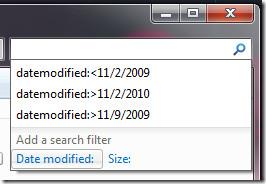
日付または日付範囲を選択できます。データ範囲を選択するには、日付をクリックして別の日付にドラッグします。
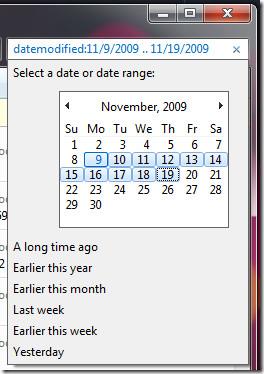
しかし、特定の日付より古いファイルをすべて検索したい場合はどうすればよいでしょうか?その場合は、< at="" the="" beginning="" of="" the="" date.="" so="" the="" full="" search="" term=""> と入力する必要があります。
更新日:<11>
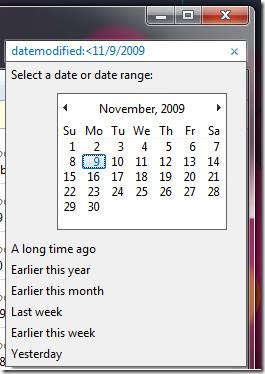
特定の日付より古いファイルがすべてリストされると、簡単に参照して、不要になったファイルを削除できるようになります。
方法2 – クリーンドライブの使用
Clean Driveは、特定の日付より古いファイルをすべて一覧表示できる無料ユーティリティです。ただし、高度な機能は備えていません。以前、File Searcherという強力な検索ツールを紹介しましたが、これは日付、サイズ、ファイルの種類、コンテンツなどに基づいてファイルを検索するのに役立ちます。
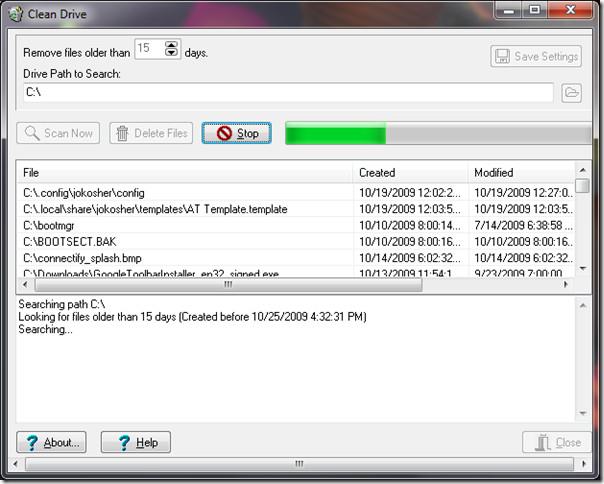
Clean Driveをダウンロードするか、File Searcherをチェックしてください
楽しむ!
起床時間に基づいて就寝時間のアラートを受け取る方法
携帯電話からコンピューターの電源をオフにする方法
Windows Updateは基本的にレジストリやDLL、OCX、AXファイルと連携して動作します。これらのファイルが破損した場合、Windows Updateのほとんどの機能は利用できなくなります。
最近、新しいシステム保護スイートがキノコのように登場し、どれも新たなウイルス対策/スパム検出ソリューションを提供し、運が良ければ
Windows 10/11でBluetoothをオンにする方法を学びましょう。Bluetoothデバイスを正しく動作させるには、Bluetoothをオンにする必要があります。ご安心ください、簡単です!
以前、私たちはNitroPDFをレビューしました。これは、PDFの結合や分割などのオプションを使用して、ユーザーが文書をPDFファイルに変換できる優れたPDFリーダーです。
不要な文字が多数含まれた文書やテキストファイルを受け取ったことはありませんか?テキストにはアスタリスク、ハイフン、空白などが大量に含まれていますか?
タスクバーのWindows 7スタートオーブの横にある小さなGoogleの長方形アイコンについて多くの人が尋ねてきたので、ついにこれを公開することにしました。
uTorrentは、トレントをダウンロードするための最も人気のあるデスクトップクライアントです。私のWindows 7では問題なく動作しますが、一部のユーザーは
誰もがコンピューターで作業しているときは頻繁に休憩を取る必要があります。休憩を取らないと、目が飛び出る可能性が高くなります(飛び出るというより、飛び出るという感じです)。







